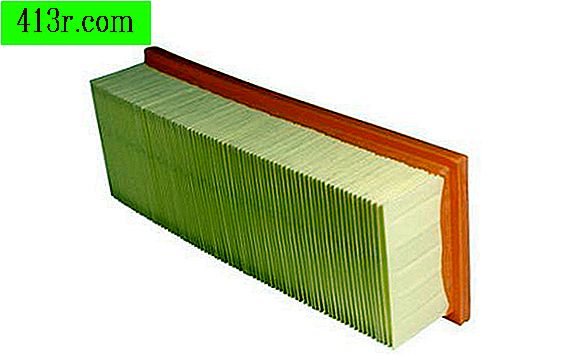Come salvare Google Maps su Garmin

Passaggio 1
Collegare il GPS al computer tramite la porta USB. Collega una terminazione nella porta e un'altra nel Garmin, che può essere identificata da un diagramma con una linea lunga e due linee minori che partono dal centro. Fare riferimento al manuale di fabbrica se non si è sicuri su come individuare l'ingresso USB.
Passaggio 2
Naviga il tuo browser web su Google Maps e inserisci l'indirizzo di partenza e di arrivo nel campo di testo "Ottieni indirizzo". Premi "Ottieni indicazioni stradali".
Passaggio 3
Controlla la mappa creata da Google. Se le informazioni sono corrette, posiziona il pulsante "Invia" direttamente sopra la mappa. Questo pulsante si trova nel margine superiore destro della mappa, posizionato tra i pulsanti "Stampa" e "Link".
Passaggio 4
Seleziona "Invia". Apparirà un menu "Opzioni", dove sul lato sinistro della finestra vedrai la frase "Invia a" e sotto ci saranno tre opzioni: "Email", "Auto" e "GPS". Seleziona "GPS.
Passaggio 5
Inserisci il nome della mappa che desideri scaricare nel tuo Garmin. In questa sezione, seleziona il tipo di unità che hai dal menu a discesa sotto "Marchio". Inserisci eventuali note aggiuntive nel campo "Note".
Passaggio 6
Seleziona il pulsante "Invia" nella parte inferiore sinistra della casella del menu. Verrai reindirizzato al sito Web Garmin, dove ti diranno come installare l'applicazione "Garmin GPS Control" se non è già installata.
Passaggio 7
Se necessario, scaricare l'applicazione e riavviare il browser Web. Una volta installata l'applicazione, la Google Map verrà scaricata direttamente sul tuo Garmin GPS.